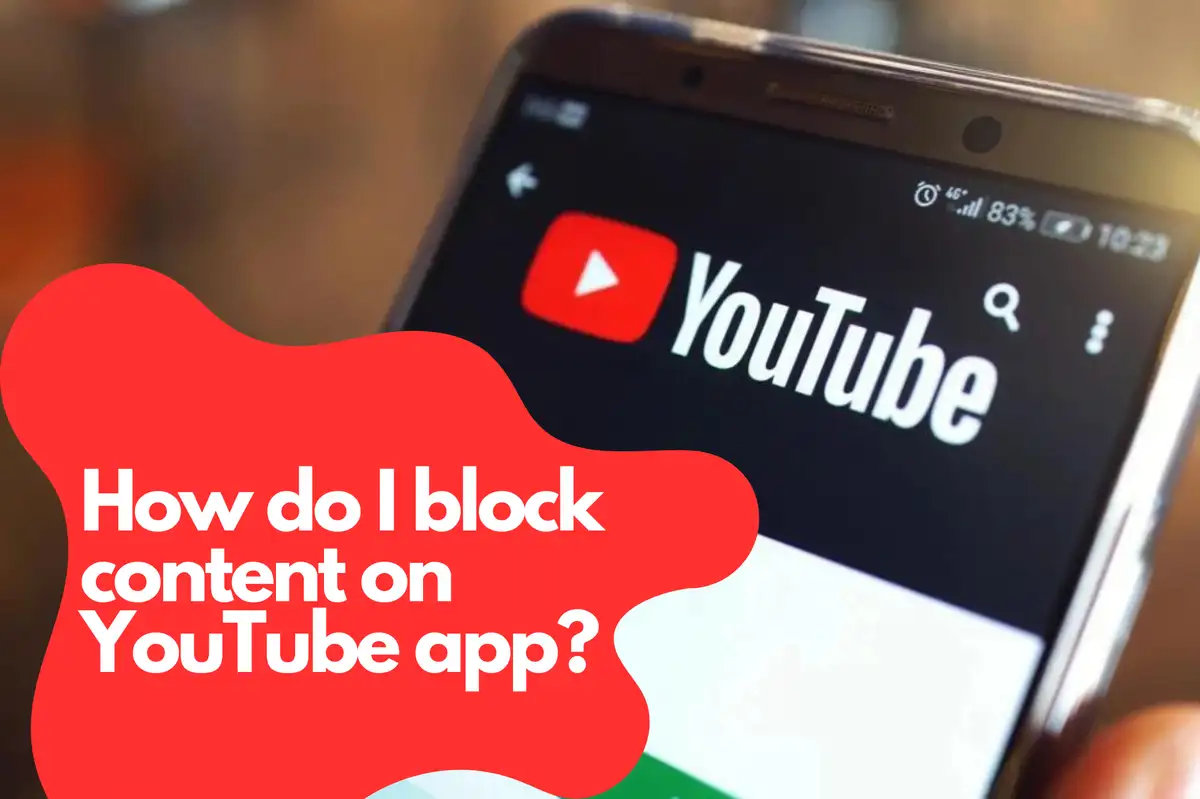Cum să Blochezi Eficient Canalele YouTube
În calitate de părinte responsabil, protejarea experienței online a copilului tău este o prioritate. În acest ghid, vom discuta cum să blochezi eficient canalele YouTube pentru a asigura un mediu sigur și adecvat vârstei pentru copiii tăi. Vom acoperi tot ceea ce trebuie să știi, de la configurarea controalelor parentale până la utilizarea aplicațiilor terțe pentru a bloca canalele și a restricționa accesul la conținuturi nepotrivite.Înțelegerea Modului Restricționat al YouTube
Modul Restricționat este o funcție nativă furnizată de YouTube care filtrează conținutul potențial nepotrivit. Activarea acestei funcții este un prim pas esențial pentru părinții care doresc să-și protejeze copiii de conținutul dăunător de pe YouTube.Pași pentru Activarea Modului Restricționat pe YouTube
- Conectează-te la contul YouTube al copilului tău sau creează unul nou pentru acesta.
- Clic pe pictograma de profil situată în colțul din dreapta-sus al ecranului.
- Selectează 'Setări' din meniul dropdown.
- Derulează în jos și clic pe opțiunea 'Modul Restricționat'.
- Comutați întrerupătorul pentru a activa Modul Restricționat.
Cum să blocați manual canalele YouTube
Dacă doriți să blocați anumite canale YouTube, urmați acești pași:- Conectați-vă la contul YouTube al copilului dvs.
- Navigați la canalul pe care doriți să-l blocați.
- Faceți clic pe fila 'Despre'.
- Localizați pictograma cu steag sub descrierea canalului și faceți clic pe aceasta.
- Selectați 'Blocați utilizatorul' din meniul derulant.
- Confirmați decizia dvs. făcând clic pe 'Trimite'.
Utilizând Google Family Link pentru un control parental mai bun
Google Family Link este un instrument puternic care permite părinților să-și gestioneze activitățile online ale copilului pe mai multe servicii Google, inclusiv YouTube. Utilizând Family Link, puteți seta limite de timp pentru ecran, puteți aproba instalarea aplicațiilor și puteți monitoriza activitățile online ale copilului dvs. Pentru a configura Google Family Link:- Instalează aplicația Family Link pe dispozitivul copilului tău și pe propriul tău dispozitiv.
- Creează un cont Google nou pentru copilul tău dacă acesta nu are deja unul.
- Urmează instrucțiunile din aplicație pentru a-ți lega contul de contul copilului tău.
- Configurează controlul parental, cum ar fi filtrele de conținut și limitele de timp pe ecran.
Aplicatii Terte pentru Blocarea Canalului YouTube
Dacă ai nevoie de funcții avansate și un control mai granular, ia in considerare utilizarea aplicațiilor terțe. Aceste aplicații te pot ajuta să blochezi canale specifice, să limitezi timpul petrecut pe YouTube și să oferi copilului tău o experiență de navigare mai sigură.Avosmart: O platforma de control parental de clasă mondială pentru gestionarea activităților din Youtube
Avosmart este una dintre cele mai bune platforme de control parental din lume, permițând părinților să monitorizeze și să gestioneze timpul petrecut de copiii lor pe ecran pentru jocuri și site-uri web. Cu Avosmart, părinții pot vedea exact cât timp își petrec copiii pe diverse platforme media, oferindu-le un control mai mare asupra experienței online a copilului lor.Caracteristici cheie ale Avosmart pentru controlul YouTube
- Vizibilitatea videoclipurilor vizionate: Avosmart oferă părinților un tablou de bord care afișează videoclipurile pe care copilul lor le-a vizionat pe YouTube.
- Blocarea videoclipurilor și a canalelor: Părinții pot bloca cu ușurință anumite videoclipuri sau întregi canale folosind interfața prietenoasă pentru utilizator a Avosmart.
- Restricționarea accesului la YouTube: Dacă este necesar, părinții pot bloca complet YouTube sau pot stabili o limită de timp zilnică pentru utilizarea acestuia, asigurându-se că copilul lor menține un echilibru sănătos între activitățile online și cele offline.
- Înscrieți-vă pentru un cont Avosmart și descărcați aplicația pe dispozitivul copilului dvs.
- Configurați setările în funcție de preferințele dvs., cum ar fi blocarea anumitor canale YouTube sau stabilirea limitelor de timp pentru aplicații și site-uri web.
- Monitorizați activitățile online ale copilului dvs. prin intermediul tabloului de bord Avosmart și faceți ajustările necesare.
Educația Copilului Dvs. Despre Siguranța Online
Deși controlul parental este esențial, este de asemenea crucial să-i educați pe copiii dvs. despre siguranța online. Învățați-i să recunoască conținutul inadecvat, cyberbullying-ul și importanța protejării informațiilor lor personale. Comunicarea deschisă și stabilirea unor așteptări clare pot favoriza o experiență online mai sigură pentru copilul dvs.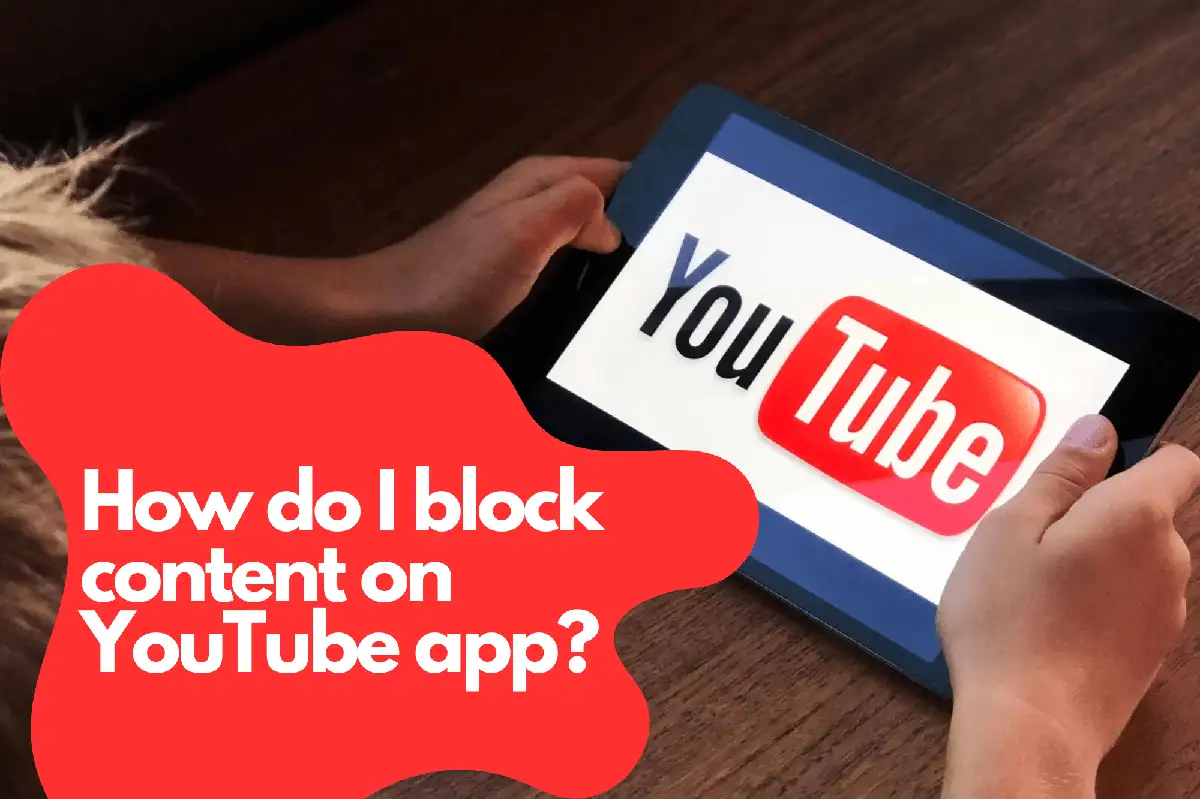
Sfaturi pentru Educarea Copilului Dvs. cu privire la Siguranța Online
- Estabiliți reguli de bază: Stabiliți linii directoare clare pentru activitățile online ale copilului dvs., precum tipul de conținut la care pot avea acces, timpul petrecut online și distribuirea informațiilor personale.
- Discutați riscurile potențiale: Educați-vă copilul despre pericolele distribuirii informațiilor personale, interacționării cu străini online și consecințele potențiale ale amprentei lor digitale.
- Încurajați comunicarea deschisă: Încurajați o relație de încredere cu copilul dvs., încurajându-l să împărtășească cu dvs. experiențele și preocupările sale online.
- Învățați-i să gândească critic: Ajutați-vă copilul să dezvolte abilități de gândire critică pentru a deosebi între informațiile de încredere și cele nesigure, precum și pentru a recunoaște amenințările potențiale.
Cum blochez conținutul pe aplicația YouTube? Întrebări frecvente
Î: Cum blochez emisiunile pe aplicația YouTube?
R: Pentru a bloca un anumit show pe aplicația YouTube, urmează acești pași:- Deschide aplicația YouTube și conectează-te la contul copilului tău.
- Caută show-ul pe care vrei să-l blochezi.
- Atinge canalul show-ului sau orice videoclip de la show.
- Pe pagina canalului, atinge fila "Despre".
- Atinge pictograma cu steag și selectează "Blochează utilizatorul" din meniul derulant.
- Confirmă decizia atingând "Trimite".
Î: Cum blochez tot conținutul pe YouTube?
Blocarea întregului conținut de pe YouTube poate fi realizată fie prin dezactivarea aplicației, fie prin utilizarea unei aplicații de control parental. Pentru a dezactiva aplicația YouTube pe dispozitivele Android, urmați acești pași:- Deschideți aplicația "Setări" pe dispozitivul copilului dvs.
- Atingeți "Aplicații" sau "Gestionare aplicații."
- Derulați în jos și găsiți "YouTube" în lista de aplicații.
- Atingeți "YouTube" și apoi atingeți "Dezactivează" sau "Dezinstalează."
- Deschideți aplicația "Setări" pe dispozitivul copilului dvs.
- Derulați în jos și atingeți "Screen Time."
- Atingeți "Restricții pentru conținut și confidențialitate."
- Introduceți codul dvs. Screen Time.
- Atingeți "Aplicații permise" și dezactivați "YouTube."